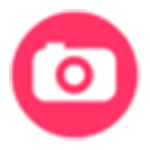- 腾讯文档怎么添加附件 08-15 16:26
- Edge浏览器怎么开启家庭安全 11-28 18:10
- Microsoft365无法打开word怎么办 11-28 18:09
- 谷歌浏览器怎么进入开发者模式 11-28 18:01
- 谷歌浏览器如何安装json视图插件 11-28 17:48
- 网易uu加速器怎么设置开机自动运行 11-28 17:37
- 谷歌浏览器怎么添加语言 11-28 17:34
- 谷歌浏览器怎么导出密码 11-28 17:31
腾讯文档在线文档怎么生成网页呢?很多用户在使用软件的时候,对于如何生成网页,还不是很了解。这里为大家带来详细的步骤分享,想了解的小伙伴快一起来看看吧!
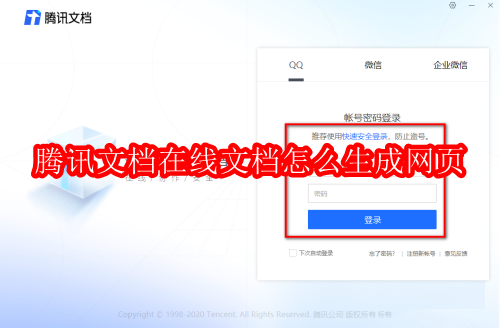
1、首先打开腾讯文档,用qq号或微信登录;
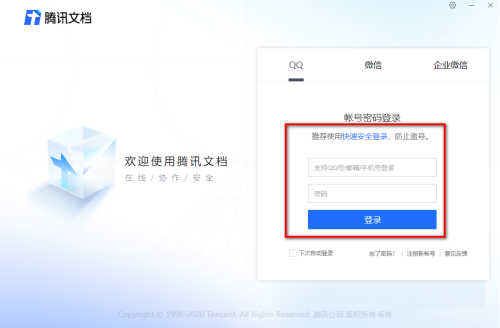
2、登录完成后,点击左上方的新建,弹出的菜单上,选择在线文档;
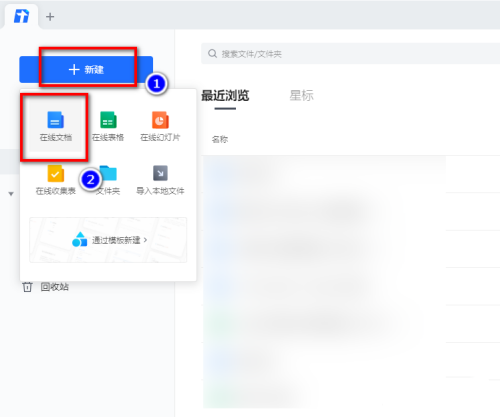
3、然后在打开的页面上,编辑好内容;
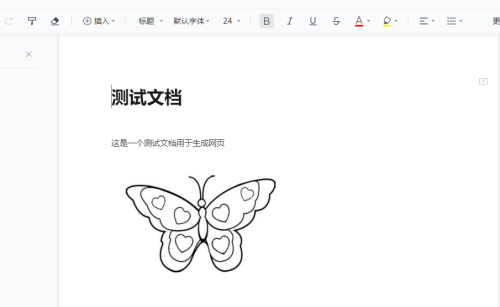
4、要想生成网页,需要点击界面右上方的文档操作图标;
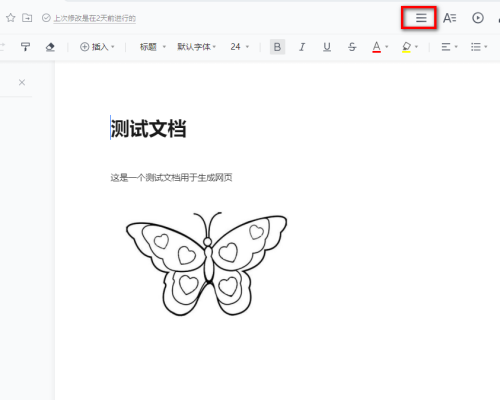
5、弹出的菜单上选择发布为网页;
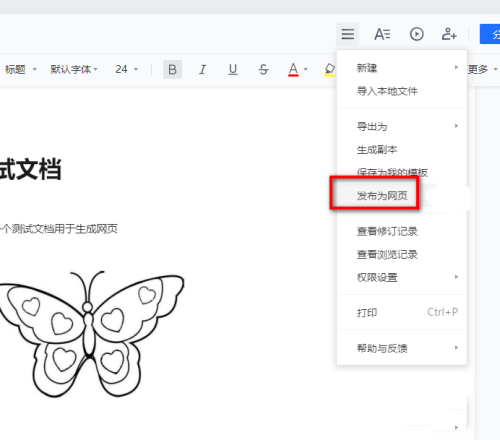
6、接着就会弹出生成网页的窗口,点击复制网址;
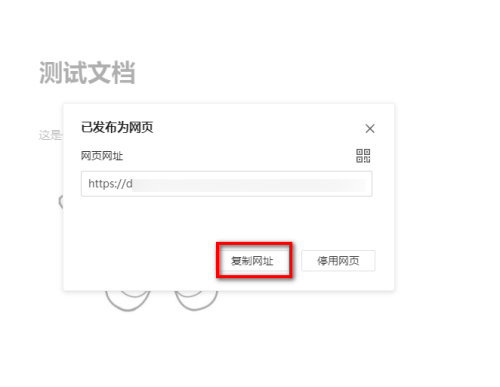
7、用浏览器打开网址就能看到发布的网页啦。
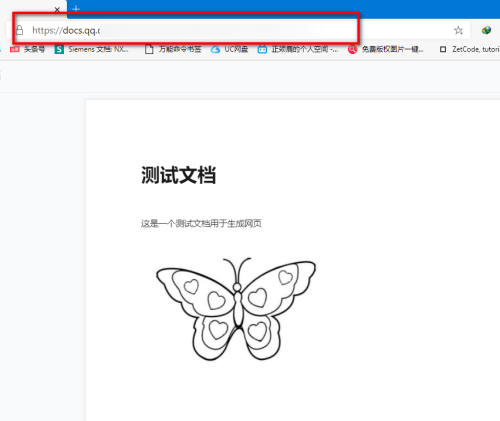
文档更新后需要再次点击发布为网页,选择更新网页内容,才能看到最新的版本。
197.23MB / 2025-11-28
42.30MB / 2025-11-28
114.98MB / 2025-11-28
104.74MB / 2025-11-28
1.50MB / 2025-11-28
1.59MB / 2025-11-28
15.79MB
2025-11-28
2.36MB
2025-11-28
248.38MB
2025-11-28
111.98MB
2025-11-28
1.26MB
2025-11-28
133.67MB
2025-11-28
84.55MB / 2025-09-30
248.80MB / 2025-07-09
2.79MB / 2025-10-16
63.90MB / 2025-11-06
1.90MB / 2025-09-07
210.99MB / 2025-06-09
374.16MB / 2025-10-26
京ICP备14006952号-1 京B2-20201630 京网文(2019)3652-335号 沪公网安备 31011202006753号违法和不良信息举报/未成年人举报:legal@3dmgame.com
CopyRight©2003-2018 违法和不良信息举报(021-54473036) All Right Reserved